Renomeando a base AdminContent do Sharepoint 2013 com Powershell

Hoje iremos ver como renomear esta base de forma que fique com um nome “limpo” para otimizar as tarefas de manutenção de base de dados.
Ao instalar o Sharepoint 2013 pelo Wizard nos deparamos com uma base da seguinte forma:
Para renomear a base é necessario abrir o powershell e adicionar o Snapin de adiministração do Sharepoint:
Add-PSSnapin -Name Microsoft.Sharepoint.Powershell
Feito isso, teremos acesso aos comandos para administrar a farm do Sharepoint, iremos então criar uma nova base de conteudo, no parametro Name, especifique o nome da base desejada e em WebApplication especifique a URL do Central Administration da farm:
#create a new Database New-SPContentDatabase -Name "Sharepoint_AdminContent" -WebApplication http://SPSAPP:2013 -Verbose
Criada a nova base, iremos mover o conteudo da base antiga, mas para isso devemos verificar o ID da base antiga, a que contém o GUID:
#Get the existing configuration databases for the specified Central Administration Get-SPWebApplication -Identity http://SPSAPP:2013 | Get-SPContentDatabase | Select Id, Name, WebApplication | Format-List
Pronto! temos os 2 IDs das bases, agora podemos mover o conteúdo da antiga para a nova, Substitua na primeira parte pelo ID da base que contém o GUID no nome, e na segunda parte insira o ID da base nova:
#Get the Content Database with GUID and move its content to the new one without the GUID Get-SPSite -ContentDatabase 4e80f31e-8b88-4d99-bb4b-eb37c971d6d1 | Move-SPSite -DestinationDatabase b27500d0-9f21-497e-9099-c553d7105ff5 -Verbose
Conteúdo movido! Agora devemos reiniciar o serviço do IIS nos servidores de FrontEnd da Farm:
#Run iisreset on the Frontend server iisreset.exe
Agora podemos simplismente remover a base antiga com o seguinte comando, lembrando que o ID deve ser o da base antiga:
#Remove the GUID database Remove-SPContentDatabase -Identity 4e80f31e-8b88-4d99-bb4b-eb37c971d6d1 -Verbose
Concluído este processo, ao listar novamente as bases, veremos que resta apenas a base recém criada:
Confirmando no Management Studio:
Pronto! Base Renomeada, de forma rápida, simples e indolor!
Dúvidas? Sugestões? Comente!
Até a próxima!










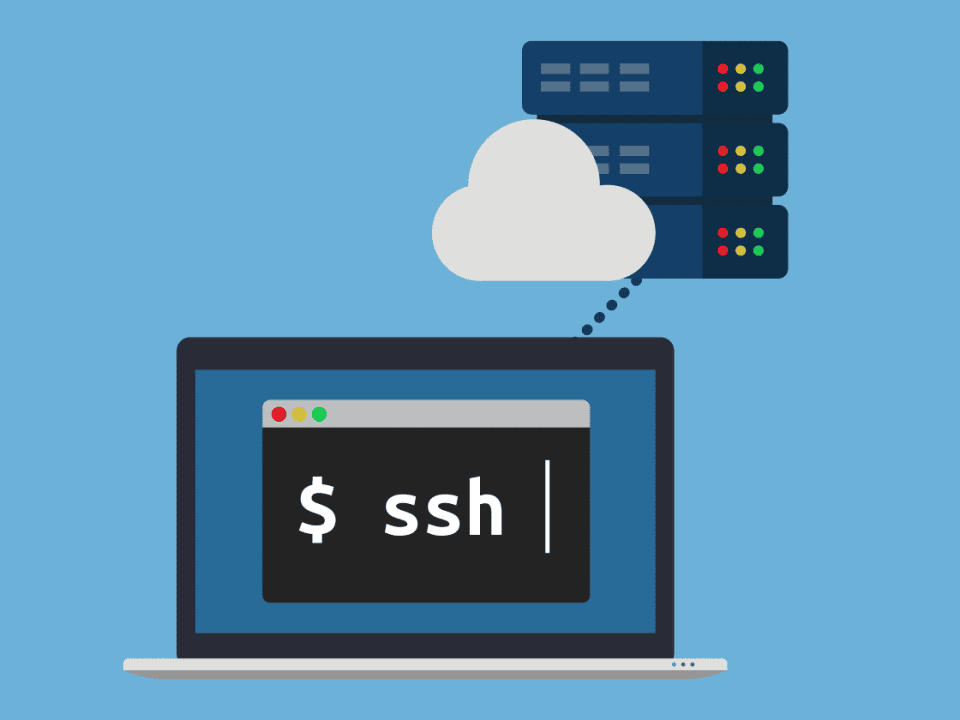
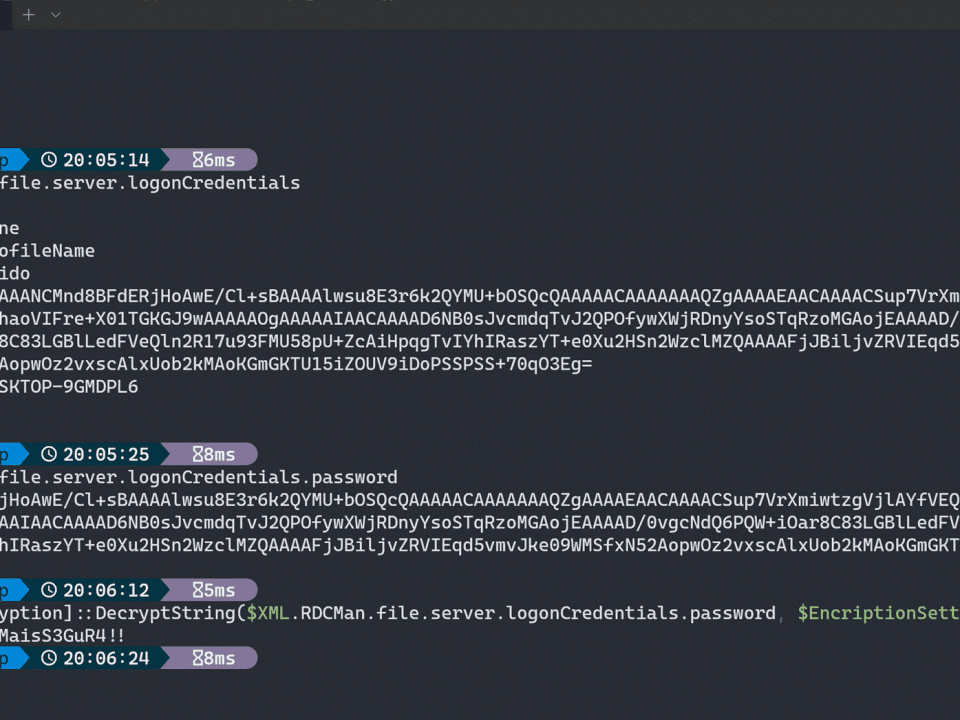
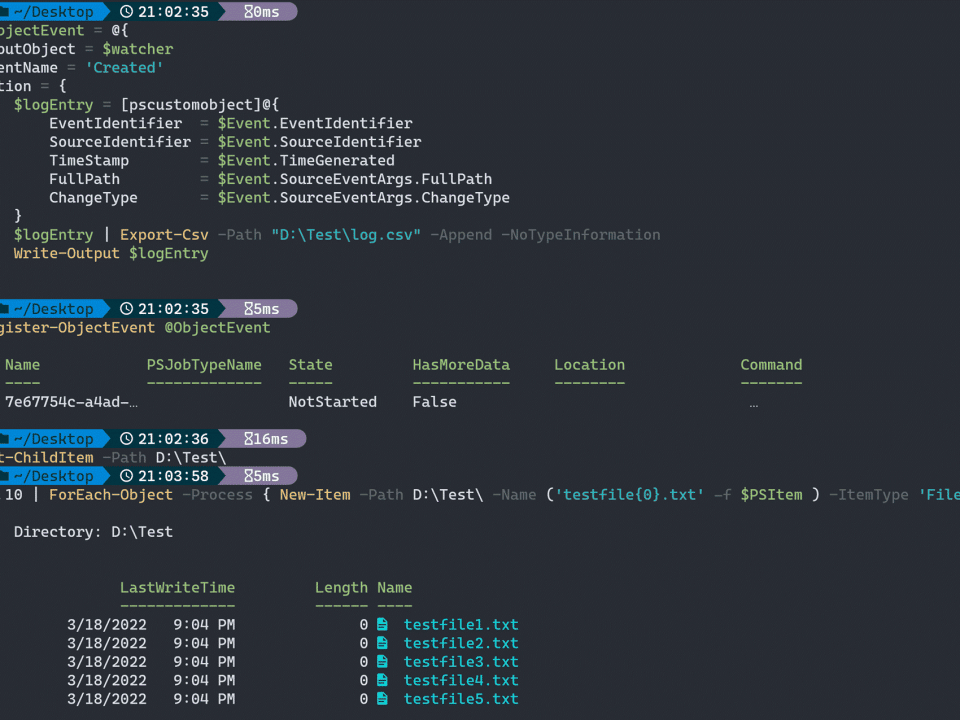
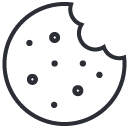
1 Comment
up